Apple वॉच 7 सेलुलर काम नहीं कर रहा है? कैसे ठीक करना है
अनेक वस्तुओं का संग्रह / / December 07, 2021
Apple वॉच सीरीज़ 7 ने Apple द्वारा फ्लैगशिप स्मार्टवॉच सीरीज़ के डिज़ाइन के मामले में बड़े अपडेट लाए हैं। ऐप्पल वॉच के पिछले पुनरावृत्तियों से आसानी से सबसे अधिक ध्यान देने योग्य अपग्रेड किनारों पर सभी तरह से निचोड़ने वाला बड़ा डिस्प्ले रहा है। सीरीज़ 3 की तुलना में, नई ऐप्पल वॉच सीरीज़ 7 में उसी चेसिस में 50% बड़ा डिस्प्ले है, जो कि सिर्फ पागल है। यह तब भी सच होता है जब आप सीरीज 7 की तुलना एंड्रॉइड की किसी भी अन्य स्मार्टवॉच से करते हैं।
डिजाइन में टक्कर के अलावा, सीरीज 7 अभी भी स्वास्थ्य और फिटनेस ट्रैकिंग सुविधाओं के अत्यधिक प्रभावशाली स्लीव को बरकरार रखता है, जिसके लिए Apple वॉच हमेशा से प्रसिद्ध रही है। अब आप अपनी कलाई पर एक टैप से ईसीजी ले सकते हैं या अपने रक्त ऑक्सीजन के स्तर को माप सकते हैं। Apple की फिटनेस ट्रैकिंग भी फिटनेस बैंड और स्मार्टवॉच के क्षेत्र में सर्वश्रेष्ठ में से एक है। इन सबसे ऊपर, Apple वॉच उन लोगों के लिए एक स्टाइलिश फैशन एक्सेसरी के रूप में भी दोगुनी है जो Apple पारिस्थितिकी तंत्र में तल्लीन हैं।
जबकि हम घंटों तक Apple वॉच की प्रशंसा कर सकते थे, यह इस लेख के बारे में नहीं है। कोई भी उत्पाद या सेवा उसके कमियों और समस्याओं के उचित हिस्से के बिना नहीं आती है। यदि आप उन कई उपयोगकर्ताओं में से एक हैं जो अपनी श्रृंखला पर सेलुलर रिसेप्शन प्राप्त करने में सक्षम नहीं हैं 7 Apple वॉच घड़ी का LTE संस्करण लेने के बावजूद, यह मार्गदर्शिका आपके लिए अंत हो सकती है समस्या। यह जानने के लिए पढ़ें कि आप Apple वॉच 7 सेलुलर समस्याओं को कैसे ठीक कर सकते हैं।
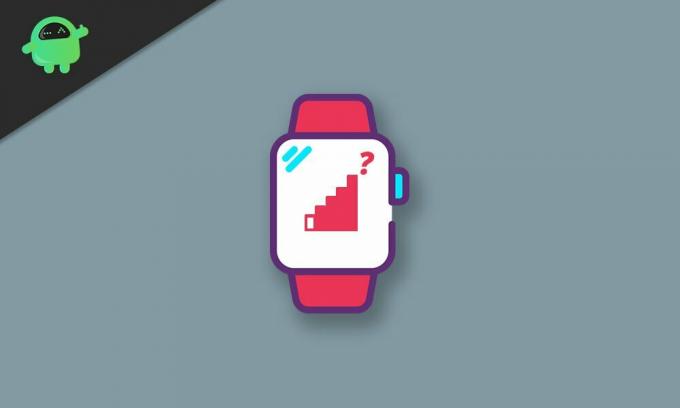
पृष्ठ सामग्री
-
Apple वॉच 7 को कैसे ठीक करें सेलुलर काम नहीं कर रहा है
- 1. किसी भी अपडेट के लिए जांचें
- 2. हवाई जहाज मोड बंद करें
- 3. अपने Apple वॉच को रीबूट करें
- 4. अपना सेल्युलर प्लान दोबारा जोड़ें
- 5. एक नए स्थान में परीक्षण करने का प्रयास करें
- 6. अपनी Apple वॉच को रीसेट करें
- निष्कर्ष
Apple वॉच 7 को कैसे ठीक करें सेलुलर काम नहीं कर रहा है
यदि आप अपने नए Apple वॉच पर नेटवर्क समस्याओं में चल रहे हैं, या यदि यह बिना काम के नहीं लगता है अपने फ़ोन के आस-पास होने पर, पहली बात यह सुनिश्चित करना है कि आपके पास Apple का GPS+सेलुलर मॉडल है घड़ी। सभी ऐप्पल वॉच के बेस मॉडल जीपीएस-ओनली वर्जन के साथ आते हैं, जैसा कि नाम से पता चलता है, यह आपके आईफोन को हर समय वॉच से कनेक्ट किए बिना काम नहीं करेगा। इसके अलावा, सुनिश्चित करें कि आपने अपनी नई Apple वॉच खरीदने के बाद अपनी सेलुलर सदस्यता को सक्रिय कर दिया है।
यदि आपने पुष्टि की है कि इनमें से कोई भी कारक आपके Apple वॉच 7 सेलुलर के काम नहीं करने का कारण है, तो हमारे पास कुछ सरल समस्या निवारण चरण हैं जो समस्या को ठीक करने में मदद कर सकते हैं:
1. किसी भी अपडेट के लिए जांचें
यदि आपकी Apple वॉच की सेलुलर कनेक्टिविटी पहले काम कर रही थी और किसी कारण से अब नहीं है, तो यह एक सॉफ्टवेयर बग का संकेत दे सकता है। सुनिश्चित करें कि आपकी ऐप्पल वॉच वॉचओएस के नवीनतम संस्करण में अपडेट है। यदि ऐसा नहीं है, तो बस अपने iPhone पर वॉच ऐप का उपयोग करें और इसे अपडेट करें। यह किसी भी बग या समस्या को ठीक कर सकता है जो हो सकता है कि आपकी घड़ी के सेलुलर नेटवर्क को बाधित कर रहा हो।
2. हवाई जहाज मोड बंद करें
हालांकि यह स्पष्ट लग सकता है, यह जांचने में कोई दिक्कत नहीं होगी कि क्या आपने गलती से अपने ऐप्पल वॉच पर हवाई जहाज मोड को चालू कर दिया है। इसे अक्षम करने से आपकी घड़ी सेल्युलर नेटवर्क से पुन: कनेक्ट हो जाएगी।
3. अपने Apple वॉच को रीबूट करें
इससे पहले कि हम आगे बढ़ें और पूर्ण फ़ैक्टरी रीसेट करने का प्रयास करें, हम अनुशंसा करते हैं कि आप इसके बजाय अपनी Apple वॉच को रीबूट करने का प्रयास करें। रीबूटिंग कभी-कभी दोषपूर्ण पृष्ठभूमि प्रक्रियाओं के मामले में सॉफ़्टवेयर बग्स को पुनरारंभ करके ठीक करता है। अपने Apple वॉच को रीबूट करने के लिए, डिजिटल क्राउन और साइड बटन दोनों को 10 सेकंड के लिए दबाकर रखें। एक बार जब आप स्क्रीन पर Apple लोगो को पॉप अप करते देखेंगे तो आप बटनों को जाने दे सकते हैं।
4. अपना सेल्युलर प्लान दोबारा जोड़ें
आप अपने iPhone का उपयोग करके अपनी घड़ी के सेल्युलर प्लान को हटाने और फिर से जोड़ने का भी प्रयास कर सकते हैं। यह किसी भी कनेक्टिविटी समस्या को ठीक कर सकता है जो आपके Apple वॉच पर सेलुलर समस्याएँ पैदा कर सकता है। ऐसा करने के लिए, अपने iPhone पर वॉच ऐप खोलें, नेविगेट करें देखें > मेरी घड़ी > सेल्युलर, दबाएं "मैं"बटन और टैप करें हटाना. अंत में, पर टैप करें एक नई योजना जोड़ें और सेटअप प्रक्रिया को पूरा करें।
विज्ञापनों
5. एक नए स्थान में परीक्षण करने का प्रयास करें
हो सकता है कि समस्या आपकी Apple वॉच के साथ ही न हो और इसके बजाय क्षेत्र में खराब सेलुलर रिसेप्शन के कारण हो। यदि आपकी घड़ी किसी अन्य स्थान पर सेल्युलर नेटवर्क से कनेक्ट होती है, तो आप परीक्षण करने का प्रयास कर सकते हैं।
6. अपनी Apple वॉच को रीसेट करें
यदि अन्य सभी विफल हो जाते हैं, तो आपकी अंतिम शर्त यह है कि आप अपने Apple वॉच को रीसेट करके देखें कि क्या यह समस्या हल करता है। ऐसा करने से पहले, सुनिश्चित करें कि आपकी घड़ी का सारा डेटा आपके iPhone के साथ समन्वयित हो गया है।
- लॉन्च करें समायोजन आपके ऐप्पल वॉच पर ऐप।
- पर जाए सामान्य > रीसेट और टैप करें सभी सामग्री और समायोजन को मिटा दें.
- अपना पासकोड प्रविष्ट करें।
- एक बार जब आपकी घड़ी मिट जाती है, तो यह रीबूट हो जाएगी और आपको इसे अपने iPhone के साथ फिर से जोड़ने के लिए कहेगी।
निष्कर्ष
हमें उम्मीद है कि आपके Apple वॉच 7 सेल्युलर नेटवर्क के काम न करने की समस्या को कैसे ठीक किया जाए, इस पर हमारा गाइड आपके लिए मददगार था। यदि आपके पास हमारे द्वारा बताए गए सुझावों के अलावा कोई सुझाव है, तो अन्य पाठकों को नीचे दी गई टिप्पणियों में बताएं! यदि आपके पास गाइड के बारे में कोई प्रश्न हैं, तो बेझिझक हमसे संपर्क करें, हमें मदद करने में खुशी होगी!
विज्ञापनों



